怎么使用win10的数字小键盘在屏幕上移动鼠标
如果我们的鼠标失灵了,可以临时使用电脑自带的数字小键盘来控制鼠标指针,今天就跟大家介绍一下怎么使用win10的数字小键盘在屏幕上移动鼠标的具体操作步骤。
1. 首先打开电脑,进入桌面,点击左下角的开始图标。

2. 在打开的菜单中,点击左下方的齿轮图标,进入设置。

3. 在打开的设置页面,选择【轻松使用】选项,点击。
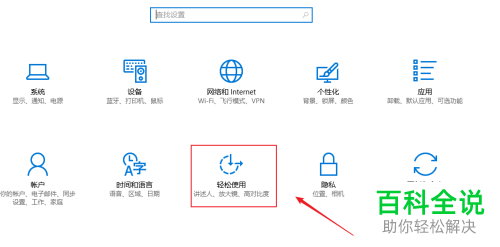
4. 在打开的轻松使用设置页面,点击左侧的【鼠标】选项。
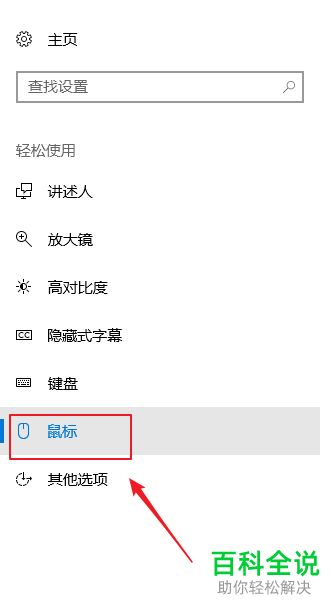
5.如图,在打开的右侧页面, 使用数字小键盘在屏幕上移动鼠标的选项是关闭的。
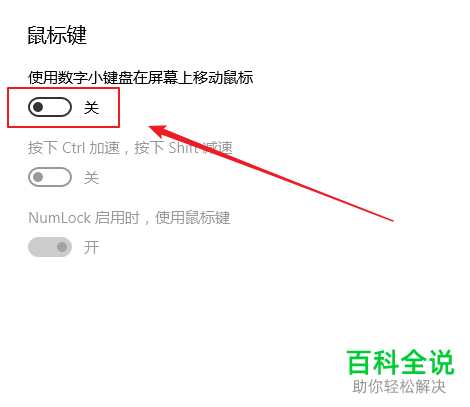
6. 将开关打开,如图,下方的NumLock启用时,使用鼠标键选项的开关是打开的。

7. 如果什么都不选,则默认按下ctrl加速,按下shift减速的选项是关闭的,这样我们使用小键盘进行上下左右控制就非常慢。

8. 将ctrl和shift加速减速的开关也打开,就可以通过这2个按键进行控制速度了。根据自己的需要选择使用即可。
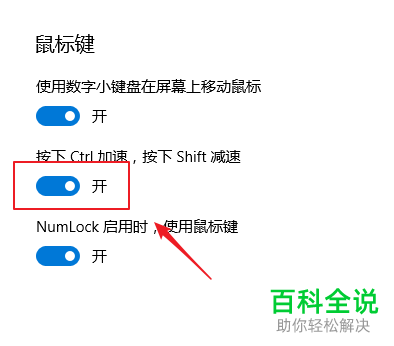
以上就是怎么使用win10的数字小键盘在屏幕上移动鼠标的具体操作步骤。
赞 (0)

